通貨型セルを使用すると、通貨値を表示するセルを設定できます。 通貨型セルでは、数値による通貨値を表示できます。この値は、通貨記号や区切り文字などの書式をカスタマイズできます。
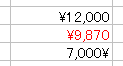
通貨型セルとその各属性を設定するには、CurrencyCellTypeクラスを使用します。
通貨型セルは、Windowsの地域と言語の設定を使用してデフォルトの書式を設定します。CurrencyCellTypeクラスの、以下のプロパティを使用して書式をカスタマイズできます。
| プロパティ | 説明 |
|---|---|
| ShowCurrencySymbol | 通貨記号を表示するかどうか |
| CurrencySymbol | 通貨記号 |
| ShowSeparator | 区切り記号を表示するかどうか |
| Separator | 区切り記号 |
| DecimalSeparator | 小数点記号 |
| LeadingZero | 先行ゼロ(小数点の左側の0)を表示するかどうか |
| PositiveFormat | 通貨記号と正数の表示書式 |
| NegativeFormat | 通貨記号と負数の表示書式 |
デフォルトでは、実行時に編集モードの通貨型セルをダブルクリックすると、ポップアップ電卓が表示されます。 この動作を有効にするかどうかを設定できます。また、この電卓に表示される〈OK〉および〈キャンセル〉ボタンのテキストをカスタマイズすることもできます。 詳細については、「ポップアップ電卓」を参照してください。
入力可能な上限値と下限値を設定して、ユーザー入力の有効性を検証することもできます。 値の制限を定義する方法については、「数値の制限」を参照してください。
設定方法
CurrencyCellType クラスのインスタンスを作成して、クラスの各プロパティを設定します。セルに設定する場合はCellクラスの、行に設定する場合はRowクラスの、列に設定する場合はColumnクラスの、あるいはスタイルに設定する場合はStyleInfoクラスのCellTypeプロパティに、定義したCurrencyCellTypeクラスのインスタンスを割り当てます。
サンプルコード
次のサンプルコードは、セルを通貨型セルに設定します。
| C# |
コードのコピー
|
|---|---|
FarPoint.Win.Spread.CellType.CurrencyCellType currcell = new FarPoint.Win.Spread.CellType.CurrencyCellType(); currcell.CurrencySymbol = "US$"; currcell.DecimalSeparator = ":"; currcell.DecimalPlaces = 8; fpSpread1.ActiveSheet.Cells[1,1].CellType = currcell; |
|
| Visual Basic |
コードのコピー
|
|---|---|
Dim currcell As New FarPoint.Win.Spread.CellType.CurrencyCellType() currcell.CurrencySymbol = "US$" currcell.DecimalSeparator = ":" currcell.DecimalPlaces = 8 FpSpread1.ActiveSheet.Cells(1,1).CellType = currcell |
|
SPREAD デザイナの使用
- 作業領域内のセルまたはセル範囲を選択します。
- プロパティ リストの「その他」カテゴリから、CellType プロパティを選択します。 ドロップダウン リストから通貨型を選択します。 これによって CellType プロパティが展開され、このセル型に固有のさまざまなプロパティが表示されます。 このリストから、必要に応じてプロパティを選択および設定します。
または、セルまたはセル範囲を右クリックして[セル型]を選択します。 セル型の一覧から通貨型を選択します。 セル型エディタで、必要なプロパティを設定します。 〈適用〉ボタンをクリックします。 - [ファイル]メニューから[適用して終了]を選択し、変更をコンポーネントに適用して SPREAD デザイナを終了します。
デフォルトでは、スピンボタンは表示されません。セルが編集モードに切り替わったときに、セルの隣にスピンボタンを表示させることができます。 CurrencyCellTypeクラスに属する、Spinで始まる各プロパティを使用すると、さまざまなスピン機能を設定できます。
詳細については、「スピンボタンの表示」を参照してください。